笔记本系统重装过程解析 索尼笔记本电脑系统重装图文教程
发布时间:2016-12-22 来源:查字典编辑
摘要:最近有使用索尼笔记本电脑的用户反映,笔记本原先安装的系统出了点问题,想要为自己的电脑重装Win7系统,可却苦于不会重装。下面,小编就以光盘启...
最近有使用索尼笔记本电脑的用户反映,笔记本原先安装的系统出了点问题,想要为自己的电脑重装Win7系统,可却苦于不会重装。下面,小编就以光盘启动为例,跟大家分享一下索尼笔记本电脑系统重装的详细教程。
索尼笔记本电脑系统重装图文教程
1.彻底关机后,按Assist键,根据提示选择进入bios,进入boot设置选项,选择光盘启动internal Optical disc 放第一行(U盘装系统把External Device放第一行)如下图,设置好后保存重启。
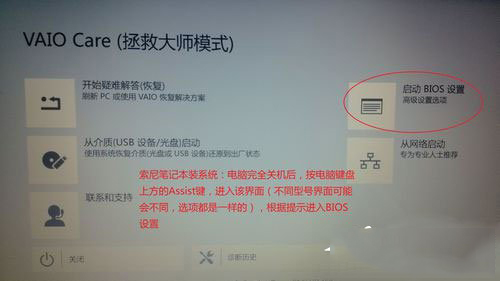
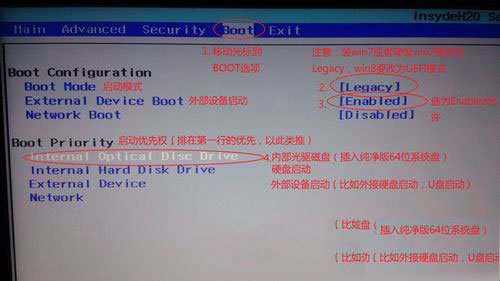
2.从光盘进入系统(有时候会在左上角出一行英文字母,******form DVD,出现这个直接按回车键即可),然后会自动引导,如图。
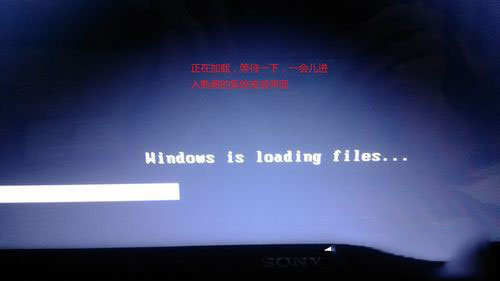

3.根据图片上的提示操作,建议系统装64位的纯净版,具体的旗舰版、企业版、家庭版,这个随便,因为32位的只能识别2.8G内存,4G或者4G以上内存的必须装64位的系统!!!
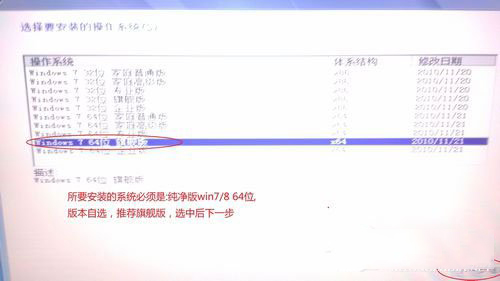
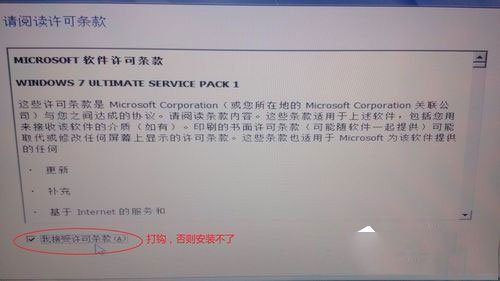

4.警告:安装新系统会把之前的系统删除,包括系统的备份,所以索尼自带的一键恢复系统将不能使用,按照图片上提示操作。安装系统大概需要20-30分钟,耐心等待即可。
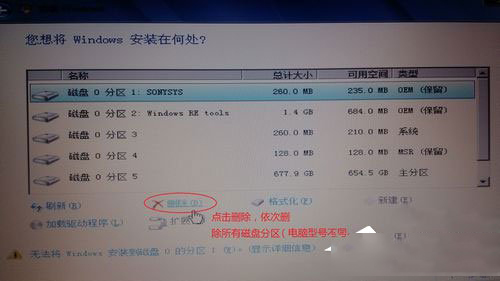
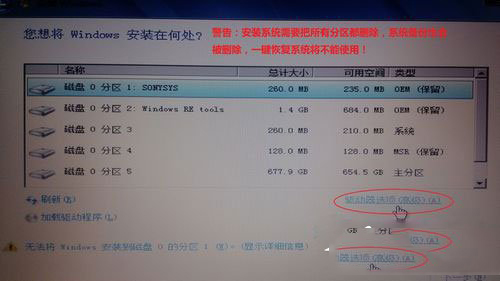
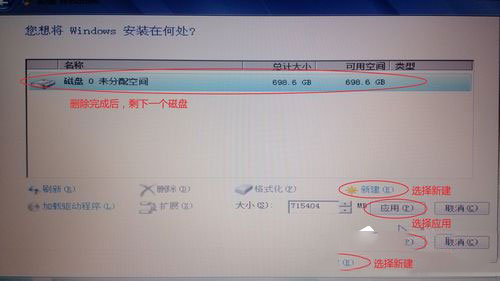
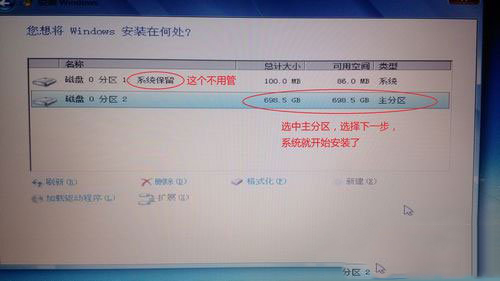
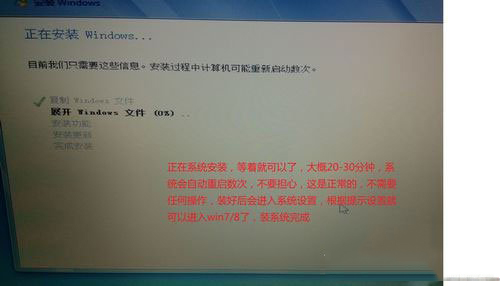
5.系统装好后,进入系统需要激活,激活下载win7激活工具即可,激活后系统就安装完成了,可以使用了。
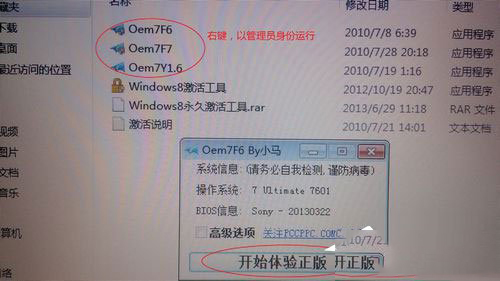
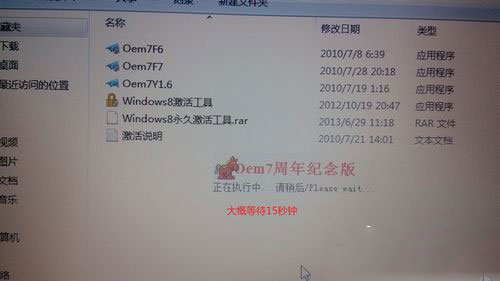


以上就是小编向大家分享的索尼笔记本电脑系统重装的详细教程,需要注意的是,索尼装系统会把原来所有的磁盘删除,自带的备份也会被删除,索尼的一键恢复系统会不能使用。所以重装系统之前,还是把重要文件拷到U盘上吧!如果大家有任何疑问请给我们留言,小编会及时回复大家的。在此也非常感谢大家对查字典教程网的支持!


